كيف يمكنني عرض كل المحتوى الذي تم شراؤه من iTunes Store؟
لقد اشتريت الكثير من الأفلام من متجر iTunes ، ولكن عندما أذهب إلى الرابط الذي اشتريته في iTunes ، فإنه لا يظهر سوى القليل منها ، لماذا؟ كيف أجد كل الأفلام التي اشتريتها؟
السبب في عدم العثور على جميع المحتويات المشتراة ضمن رابط شراء iTunes هو إخفاء بعض المحتوى. تحتاج إلى إظهارها.
قم بتشغيل iTunes الخاص بك وانقر فوق الحساب - عرض حسابي. أدخل معرف Apple وكلمة المرور وقم بتسجيل الدخول.
أنت الآن في صفحة معلومات الحساب. قم بالتمرير إلى قسم iTunes في السحابة. إلى يمين المشتريات المخفية ، انقر فوق إدارة.
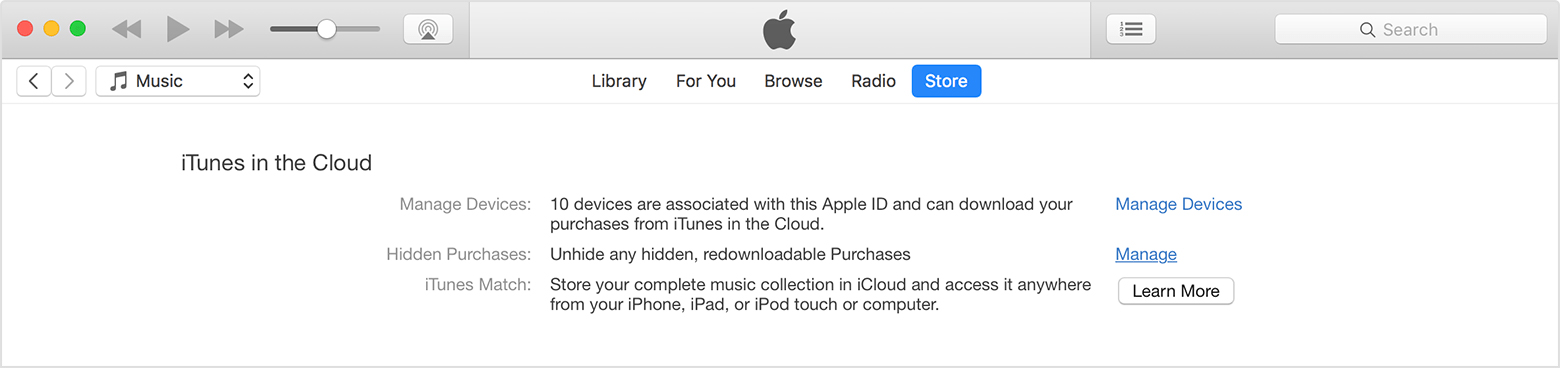
الآن يتم عرض صفحة المشتريات المخفية. بناءً على ما تريد إظهاره ، انقر فوق الموسيقى أو الأفلام أو البرامج التلفزيونية أو التطبيقات أو الكتب الصوتية أعلى النافذة. ابحث عن العنصر الذي تريد إظهاره ، ثم انقر على إظهار تحته.
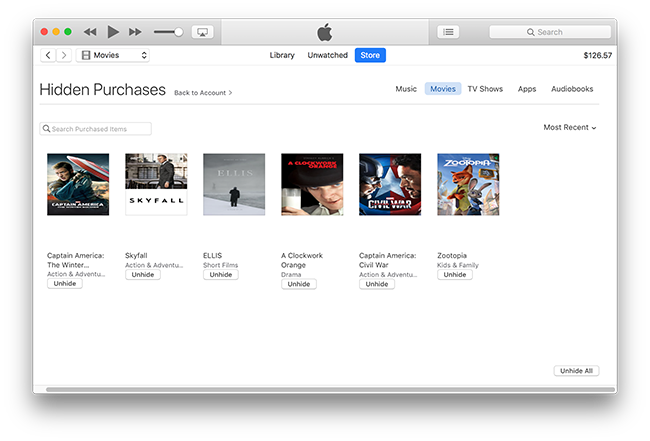
يمكنك تشغيل أفلام iTunes الخاصة بك على أي جهاز كمبيوتر ، أو iPhone ، أو iPad مصرح به باستخدام معرف Apple المستخدم لشراء الأفلام. يمكن لكل Apple ID تخويل ما يصل إلى 5 أجهزة كمبيوتر. لا يمكن فتح أفلام iTunes باستخدام مشغلات فيديو أو أجهزة غير تابعة لشركة Apple بسبب حماية DRM. إذا كنت ترغب في تشغيل أفلام iTunes المشتراة أو المستأجرة على هواتف Android / الأجهزة اللوحية ، وهواتف Windows / الأجهزة اللوحية ، و PS4 ، و Xbox 360 ، و Xbox One ، و Chromecast ، و Roku ، وما إلى ذلك ، فأنت بحاجة إلى إزالة DRM من مقاطع فيديو iTunes وتحويل مقاطع الفيديو M4V إلى التنسيقات غير المحمية ، مثل MP4.
يعد Ondesoft iTunes DRM Media Converter أداة احترافية لإزالة iTunes DRM لإزالة Apple DRM من ملفات فيديو iTunes ، مثل الأفلام والبرامج التلفزيونية ومقاطع الفيديو الموسيقية. هنا سنوضح لك كيفية استخدامها.
كيفية إزالة DRM من مشتريات واستئجار أفلام iTunes والبرامج التلفزيونية ومقاطع الفيديو الموسيقية:
الخطوة 1 قم بتنزيل وتثبيت برنامج Ondesoft iTunes DRM Media Converter على جهاز Mac أو Windows. ثم قم بتشغيله.
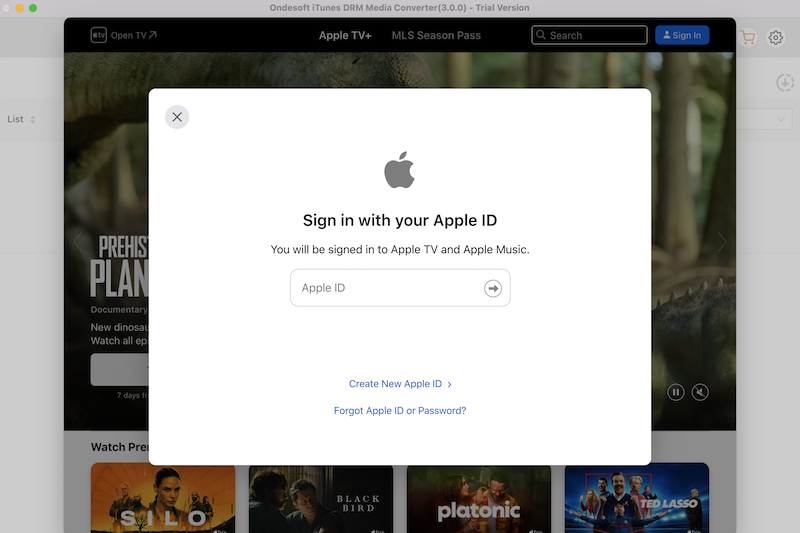
الخطوة 2 أضف مقاطع فيديو iTunes.
انقر فوق الزر "إضافة ملفات" في الجزء العلوي الأيسر ، ثم ستجد مقاطع فيديو iTunes من مكتبة iTunes.
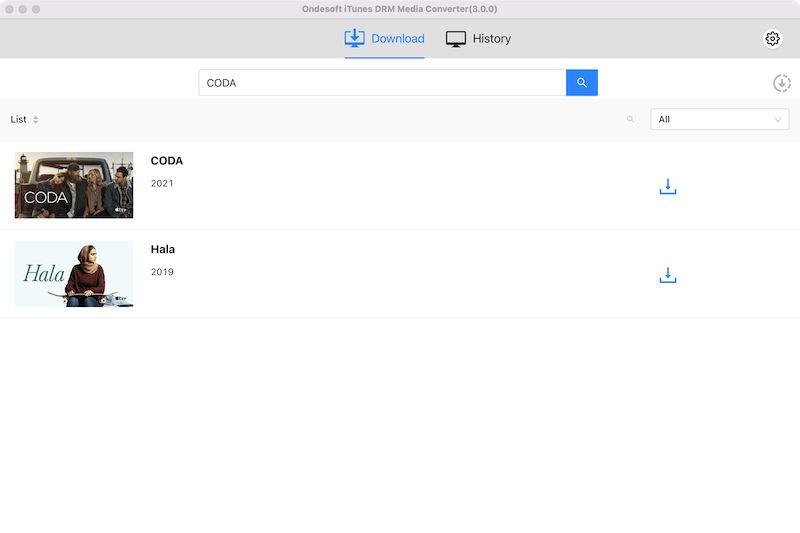
انقر فوق اسم مقاطع فيديو iTunes التي تريد إزالة DRM منها وانقر فوق الزر "إضافة". سترى فيديو iTunes في قائمة التحويل.
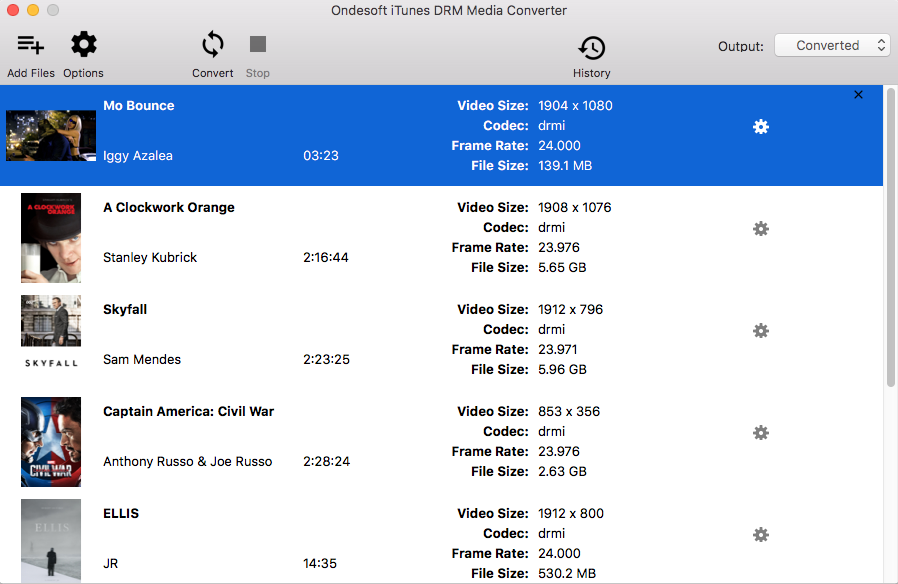
الخطوة 3 انقر فوق الزر "تحويل" لبدء إزالة DRM من مقاطع فيديو iTunes.
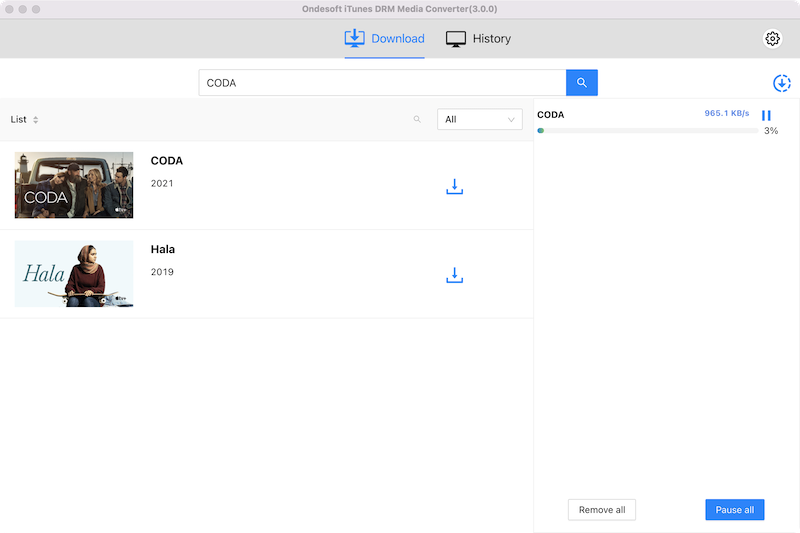
بعد التحويل ، انقر فوق "المحفوظات" وستجد مقاطع فيديو MP4 خالية من إدارة الحقوق الرقمية. يمكنك الآن نقلها وتشغيلها على أي جهاز كمبيوتر دون ترخيص iTunes ، وهواتف Android / الأجهزة اللوحية ، وهواتف Windows / الأجهزة اللوحية ، و PS4 ، و Xbox ، ومشغل MP4 ، وما إلى ذلك.

تلميحات: سيتم الاحتفاظ بجميع الترجمات والمقاطع الصوتية الأصلية بشكل افتراضي. يمكنك النقر فوق رمز الترس وإلغاء تحديد غير المرغوب فيه.
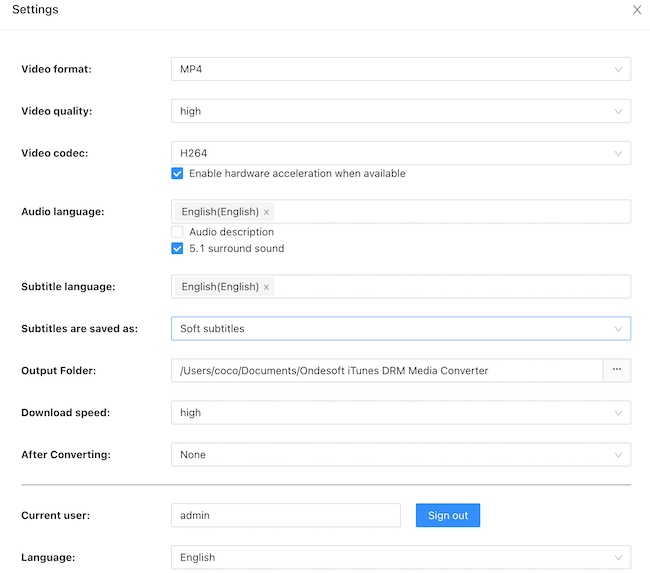
سيتم حفظ ملف الإخراج MP4 في المستندات - محول الوسائط Ondesoft iTunes DRM - تم تحويله افتراضيًا. يمكنك أيضًا النقر فوق رمز السهم
يسمح لك الإصدار التجريبي المجاني لإزالة iTunes video DRM بتحويل كل فيلم / برنامج تلفزيوني / فيديو موسيقي لمدة 5 دقائق. لإزالة هذا القيد ، يرجى النقر أدناه زر "الشراء الآن" لشراء رمز الترخيص.
دليل الفيديو: قم بإزالة DRM من إيجارات أفلام iTunes باستخدام Ondesoft iTunes DRM Media Converter
الشريط الجانبي
محول الفيديو من iTunes
نصائح مهمة
نصائح الفيلم
المزيد >>- شاهد أفلام iTunes على جهاز Amazon Kindle Fire 7 اللوحي
- 5 طرق لمشاهدة أفلام / برامج تلفاز iTunes على التلفاز بدون Apple TV
- قم بتشغيل أفلام iTunes على Amazon Fire TV Stick
- قم بنقل ومشاهدة أفلام iTunes M4V على هاتف Android والكمبيوتر اللوحي
- قم بتحويل أفلام iTunes M4V إلى MP4
- دفق أفلام iTunes إلى Google Nexus Player
- تحويل أفلام iTunes إلى MP4
- احصل على برامج تلفزيونية مجانية من متجر iTunes
- قم بتشغيل أفلام iTunes M4V على التلفزيون
- انقل أفلام iTunes إلى Google Drive
- أداة إزالة iTunes Movie DRM
- قم بتشغيل ومشاهدة أفلام iTunes على PS3
- قم بتشغيل أفلام / برامج تلفاز iTunes DRM على Xbox 360 و Xbox One
- قم بإزالة DRM من أفلام iTunes
- قم بإزالة DRM من برامج iTunes TV
- دفق أفلام iTunes عبر Plex
- دفق أفلام iTunes إلى التلفزيون
- شاهد أفلام iTunes DRM والبرامج التلفزيونية من محرك أقراص ثابت خارجي
- إرسال أفلام iTunes إلى Chromecast
- إرسال برامج iTunes التلفزيونية إلى Chromecast
- شاهد أفلام iTunes DRM والبرامج التلفزيونية على PS4
- شاهد أفلام iTunes DRM والبرامج التلفزيونية على Roku
- شاهد أفلام iTunes على تلفازك بدقة 1080 بكسل
- شاهد أفلام iTunes على الكمبيوتر اللوحي Amazon Kindle Fire HD 10
- شاهد أفلام iTunes على Panasonic 1080P HDTV
- ما هو M4V؟ كيف تلعب فيديو M4V
- تخويل أجهزة الكمبيوتر في iTunes
- إيجارات أفلام iTunes: كل ما تحتاج إلى معرفته
- قم بتشغيل أفلام iTunes على HTC 10
- قم بتشغيل أفلام iTunes على Huawei P9
- قم بتشغيل أفلام iTunes على Huawei P10
- قم بتشغيل أفلام iTunes على Samsung Galaxy S8
- قم بتشغيل أفلام iTunes على Samsung Galaxy Tab S3
- قم بتشغيل أفلام iTunes على التلفزيون باستخدام محرك أقراص USB
- قم بتشغيل أفلام iTunes على هواتف Windows والأجهزة اللوحية
- اعرض كل المحتوى الذي تم شراؤه من iTunes Store
- شاهد أفلام / برامج تلفاز iTunes على تلفزيون Samsung
- شاهد أفلام / برامج تلفاز iTunes على Samsung Galaxy S20
- شاهد أفلام iTunes / البرامج التلفزيونية على Android
- قم بتشغيل أفلام iTunes على Google Pixel
- شاهد أفلام iTunes على هواتف Xiaomi
- تم الحل: قم بتشغيل أفلام iTunes على VLC
- قم بتشغيل أفلام iTunes على Nintendo Switch
- قم بتنزيل Oscar Winner Parasite إلى mp4 من iTunes
- قم بتنزيل أفلام Disney على MP4 من iTunes
- تطبيق Apple TV متاح على أجهزة Amazon Fire TV
- تطبيق Apple TV متاح على أجهزة تلفزيون Samsung الذكية
- قم بتشغيل أفلام iTunes على Galaxy S20
- قم بتنزيل أفلام iTunes Weekly Top 10 على MP4
- قم بتنزيل Movie Capone على MP4 من iTunes
- قم بتنزيل Movie Contagion إلى mp4 من iTunes
- قم بتنزيل Movie Frozen II إلى mp4 من iTunes
- شاهد 20 فيلمًا من الأفلام المرشحة لجوائز الأوسكار بلا إنترنت
- شاهد الأفلام المفضلة لمخرج أفلام Parasite Bong Joon Ho
- قم بتنزيل أفضل 10 أفلام كوميدية على MP4 من iTunes
- تحويل أفلام iTunes Classic إلى MP4
- قم بتحويل أفضل أفلام iTunes إلى MP4
- احصل على برنامج تلفزيوني Planet Earth بتنسيق mp4
- شاهد برامج iTunes التلفزيونية على Android
- أفضل عروض أفلام iTunes لعيد الأم وكيفية تحويلها إلى تنسيق MP4
- انسخ فيلم iTunes على قرص DVD
- قم بتنزيل Emma على MP4 من iTunes
- قم بتنزيل Movie The Invisible Man على MP4 من iTunes
- احصل على أفلام رخيصة من iTunes
- شاهد Star Wars: The Rise of Skywalker
- أفضل 20 سلسلة أفلام لمشاهدتها أثناء الإغلاق
- تحميل فيلم سكووب! إلى MP4 من iTunes
- الأفلام الأكثر مشاهدة في شهر مايو من iTunes
- قم بتنزيل أفلام مجانية من iTunes
- قم بتشغيل أفلام iTunes على جهاز كمبيوتر غير مصرح به
- قم بتشغيل أفلام iTunes على جهاز Amazon Fire 7 Tablet
- قم بتشغيل أفلام iTunes على Amazon Fire TV Cube
- قم بتشغيل أفلام iTunes باستخدام Windows Media Player
- قم بتشغيل أفلام iTunes على Kodi







